Google Chrome浏览器下载页面跳转慢的解决方案
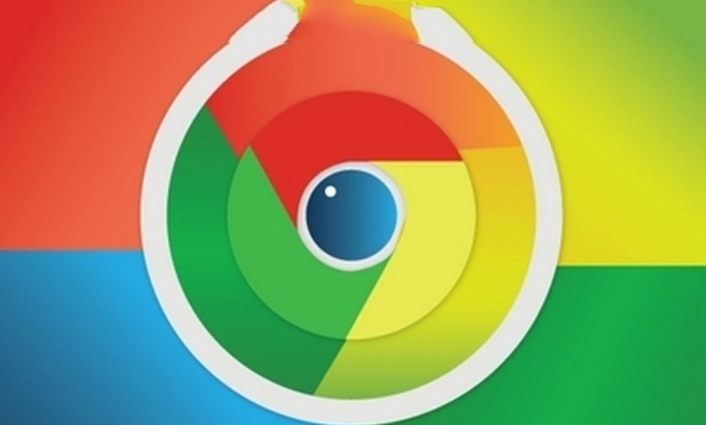
1. 优化网络环境:检查并更换更快的DNS服务器,如使用Google的公共DNS(8.8.8.8和8.8.4.4)或Cloudflare的DNS(1.1.1.1)。同时,确保网络连接稳定,避免在下载时进行其他占用大量带宽的活动,如观看视频或进行大文件上传。
2. 调整Chrome设置:在Chrome地址栏输入`chrome://flags/enable-parallel-downloading`并回车,将相关选项改为“Enabled”,重启浏览器以启用多线程下载,这能显著提升下载速度。此外,可以禁用“预加载页面以加快浏览和搜索速度”的选项,减少带宽占用。
3. 关闭不必要的标签页和插件:每个打开的标签页和插件都会消耗内存和CPU资源,关闭不需要的标签页和禁用不必要的插件可以释放更多资源,从而提高下载速度。
4. 清理缓存和Cookie:定期清理浏览器缓存和Cookie,可以减少网页加载时间,提高浏览和下载速度。在Chrome设置中找到“隐私和安全”选项,点击“清除浏览数据”,选择清理缓存和Cookie。
5. 使用下载管理器:考虑使用专业的下载管理器,如NDM下载管理器,它支持多线程下载和断点续传,能够显著提高下载速度和稳定性。
通过以上步骤,您可以有效解决Google Chrome浏览器下载页面跳转慢的问题,提升下载效率和用户体验。
猜你喜欢
如何在Chrome浏览器中提升页面图像的加载速度
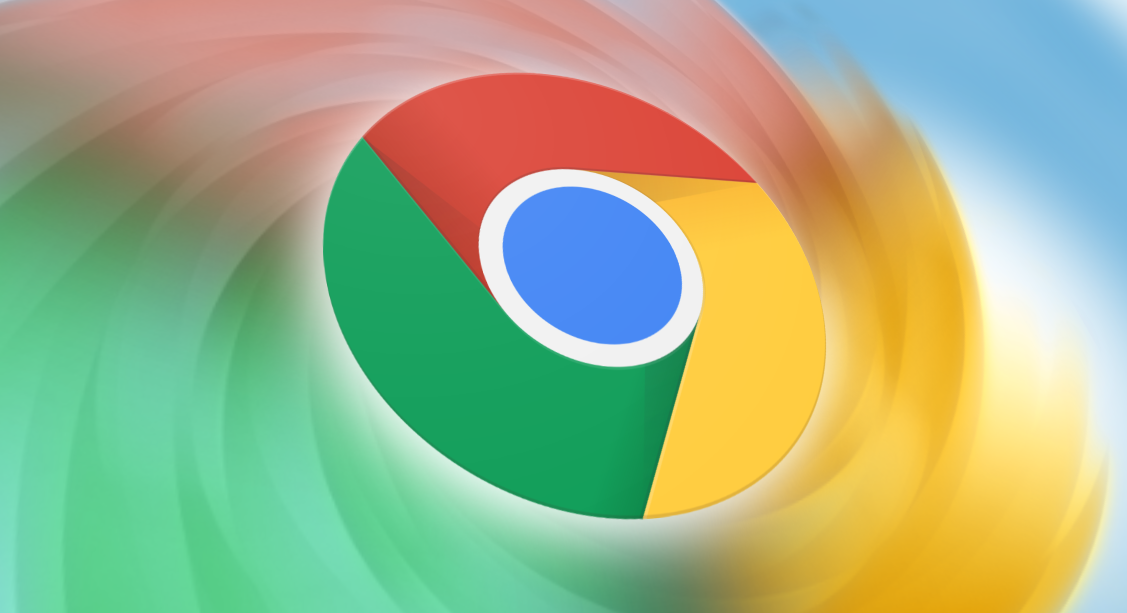 Chrome浏览器下载文件路径设置完整指南
Chrome浏览器下载文件路径设置完整指南
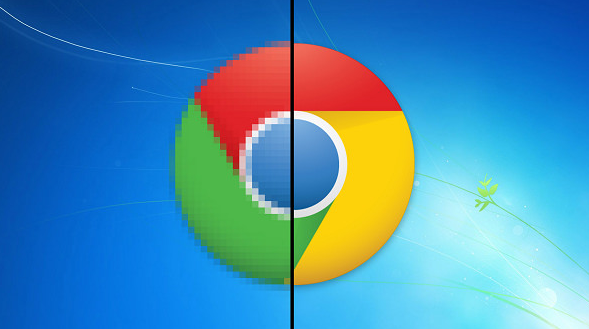 如何通过Google Chrome优化页面中的背景图片加载
如何通过Google Chrome优化页面中的背景图片加载
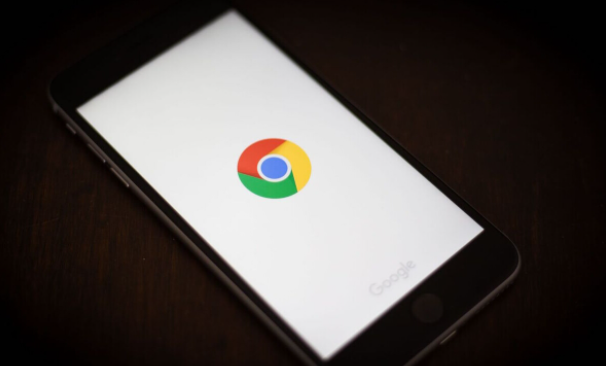 谷歌浏览器如何通过跨设备同步提升工作效率
谷歌浏览器如何通过跨设备同步提升工作效率
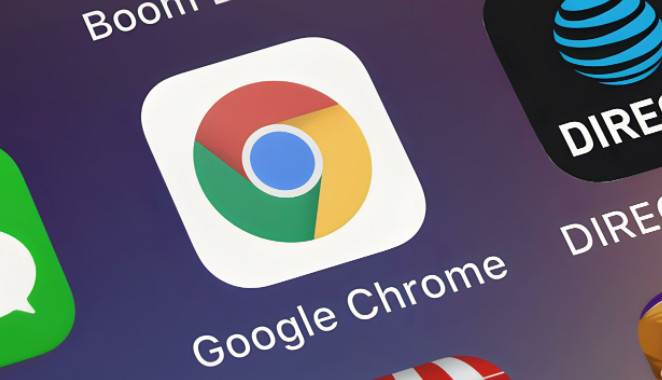
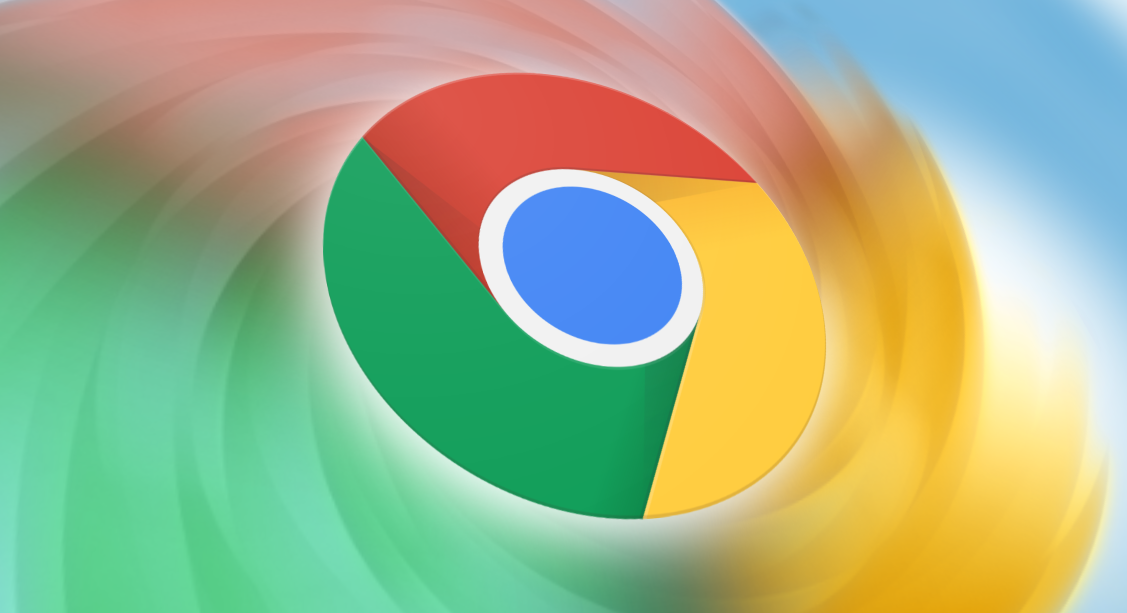
通过使用延迟加载技术和优化图片资源的请求顺序,可以加速Chrome浏览器中页面图像的加载速度,提升网页展示速度和用户体验。
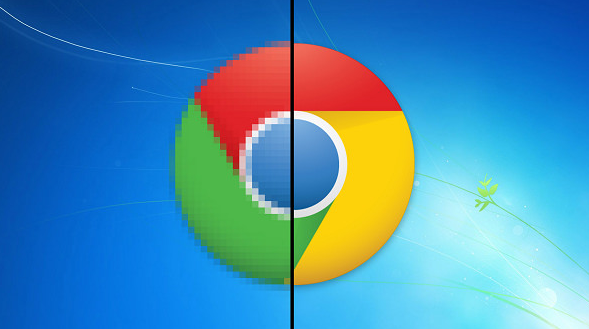
详尽介绍Chrome浏览器下载文件路径的设置方法,方便用户管理下载文件位置。
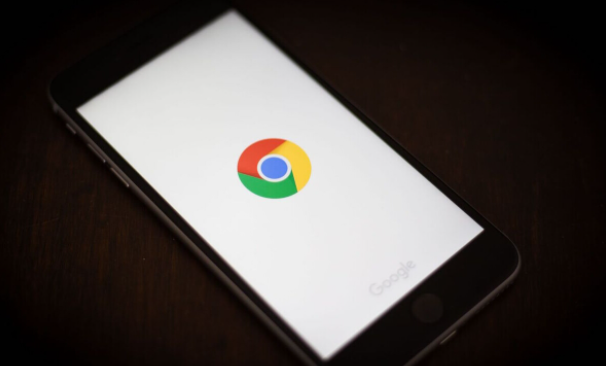
通过Google Chrome优化页面中的背景图片加载,可以提升网页展示速度。使用延迟加载和合理的缓存策略,确保背景图片快速加载,提高页面展示效率。
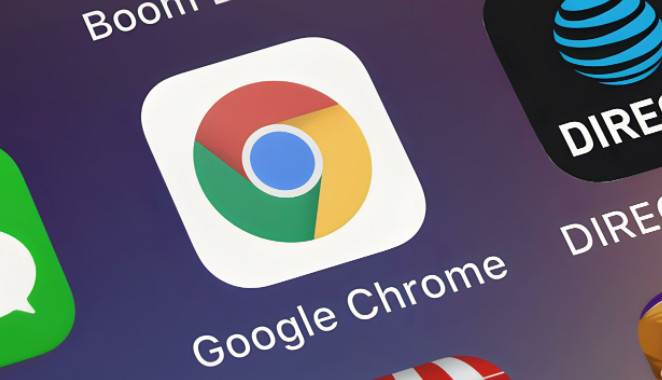
谷歌浏览器的跨设备同步功能让用户在多个设备之间无缝切换浏览体验,自动同步书签和历史记录,帮助提高工作效率。用户可以随时随地继续未完成的任务。
